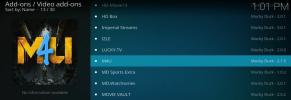תוספות Kodi הטובות ביותר עבור UFC
Kodi היא אפליקציית מרכז מדיה עם קוד פתוח שנבנתה לנגישות. עם Kodi תוכלו לגשת לזרמי ספורט חיים, סרטים, תכניות טלוויזיה, מוזיקה, וכל כך הרבה יותר, והכל מממשק קל ונוח לשימוש. אפילו טוב יותר, קודי הוא קוד פתוח וחינמי ועובד כמעט על כל מכשיר מודרני, כולל סמארטפונים וטאבלטים!

כדי לגשת באמת לכוח שקודי מספק, תצטרך להתקין תוספות. תוספות רשמיות והן של צד שלישי זמינות עבור Kodi והן כוללות הכל, החל מעורות ועד פונקציונליות חדשה ועד זרמי ושירותי וידאו נוספים שרובם בחינם. אתה יכול אפילו להתקין תוספים שנותנים לך גישה לארכיון UFC נלחם וזרמים חיים! מציאת התוספים הנכונים עשויה לקחת זמן, וזו הסיבה שאספנו כמה מהמשאבים הטובים והאמינים ביותר להלן.
ערבות 30 יום להחזר הכסף
תזכורת, השתמש ב- VPN
תוכנת Kodi עצמה היא קוד פתוח, בטיחותי וחוקי לשימוש. עם זאת, חלק מהתוספות שאתה יכול להתקין דוחקות את גבולות השימוש ההוגן. זרמי ספורט חיים כמו UFC יחד עם תוספות טלוויזיה וסרטים יכולים להעלות דגלים אדומים אצל ספק שירותי האינטרנט המקומי שלך, מה שעלול לגרום להודעות על הפרת זכויות יוצרים או גרוע מכך. לפני שתתחיל לנצל את מלוא החוויה של קודי, עליך להשקיע ברשת פרטית וירטואלית טובה.
VPNs משנים את האופן שבו אתה מתקשר עם האינטרנט. בדרך כלל כל מה שמשאיר את המכשיר שלך נשלח דרך ספק שירותי אינטרנט בתבנית גולמית, כולל זיהוי פרטים כגון יציאות בהן אתה משתמש, איזה תוכן אתה מחפש ו- IP שלך כתובת. ניתן להשתמש במידע זה כדי לעקוב אחר פעילויותיך, ובמקרים מסוימים הוא אף יכול להימכר לצדדים שלישיים ללא הסכמתך.
עם VPN הנתונים שלך נשארים בטוחים. VPNs עובדים כמו מנהרה בין המחשב שלך לאינטרנט. נתונים מוצפנים לפני שהם עוזבים את המחשב שלך, מה שמאפשר כמעט לצדדים שלישיים לראות מה אתה עושה. VPNs גם נותנים לך כתובת IP חדשה שאינה קשורה למיקום שלך, ומספקת שכבה נוספת של פרטיות. גורמים אלה חשובים במיוחד עבור כל מי שמשתמש בקודי כדי להזרים אירועי UFC בשידור חי או לצפות בטלוויזיה מופעים וסרטים ברשת, מכיוון שפעילויות אלה נוטות לבחון אפילו יותר בדיקות מאשר סוגים אחרים של זרמים.
בחירת VPN אמין
כאשר הפרטיות שלך נמצאת בתור, אינך יכול להיזהר מדי. לא כל שירותי ה- VPN מספקים אותה רמה של אנונימיות או ערך כולל. כדי להבטיח ש- VPN שלך לא ישפיע לרעה על חוויית ה- Kodi שלך, וודא שהוא מציב מספר גורמים מרכזיים מעל השאר.
הבא צריך להיות בראש הרשימה שלך כשאתה מסתכל על VPN פוטנציאלי:
- מהירויות הורדה מהירות - ל- VPNs יש מוניטין של איטיות. זה נובע מהצפנת תקורה וכן על נתוני המרחק הנוספים חייבים לנסוע כדי להגיע לשרתים ברחבי העולם. כמה VPNs איטית עד כדי חוסר שימוש. אחרים מניחים א עדיפות גבוהה במהירות, וזו הכרח מוחלט אם ברצונך להזרים UFC או תוכן וידאו אחר באמצעות Kodi.
- מדיניות רישום אפס - פרטיות חשובה כשאתה משתמש בקודי. כדי להבטיח שה- VPN שלך מושקע בשמירה על אבטחת המידע שלך, וודא שיש להם קפדנות מדיניות רישום אפס. יומנים הם פגיעות מובנית כשמדובר בתפיסת נתונים על ידי תאגידים או סוכנויות ממשלתיות. אם נשמרים יומני, VPN יכול להיות נאלץ לשתף את המידע שלך. אם לא קיימים יומנים, עם זאת הפרטיות שלך נותנת מאובטחת.
- מאפשרת את כל סוגי התעבורה והקבצים - אם לא תיזהר, אתה עלול להסתיים ב- VPN שחוסם את התנועה של קודי. חלק מהתוספות של Kodi משתמשות ב- P2P ו- רשתות סיקור כדי לספק זרמי וידאו חלקים. זה נוהג נפוץ עבור כמה VPNs לחסום את שני סוגי התעבורה האלה, מה שעלול להפוך את התקנת ה- Kodi שלך כמעט חסרת תועלת. לספקי ה- VPN הטובים ביותר אין מגבלות קבצים מכל סוג שהוא.
- זמינות שרת חזקה - VPNs מאפשרים לך להחליף מיקומים וירטואליים בלחיצת כפתור. זה נהדר לגישה לתוכן מצונזר או עם נעילה גיאוגרפית שאינה זמינה בדרך כלל באזור שלך. ככל שיש לשרתים רבים יותר VPN, כך ייטב.
ישנם מאות שירותי VPN בשוק, שכל אחד מהם להוט להוכיח מדוע הם הטובים ביותר במה שהם עושים. אלה חדשות נהדרות עבור לקוחות, מכיוון שזה אומר לא משנה באיזו חברה אנו בוחרים, אנו חייבים לקבל מחיר מצוין על שירות מעולה. עם זאת, זוג VPNs מתייחסים לבחירות טובות יותר עבור משתמשי קודי. אלה כוללים מהירויות חיבור מהירות ותמיכה מעולה לזרם תנועה, ומאפשרים לך לצפות בכל מה שאתה רוצה מבלי לוותר על פרטיות הנתונים.
הכי טוב לקודי: IPVanish

ספק VPN אחד שמבקיע ציון גבוה בכל התכונות שלעיל הוא IPVanish. השירות מעניק עדיפות עליונה לפרטיות המשתמשים ומצליח לספק אותו מבלי להקריב את המהירות. ל- IPVanish יש מדיניות קפדנית על רישום אפס, רוחב פס בלתי מוגבל, ללא מגבלות מסוג קבצים, ומעל 750 שרתים ב -60 מדינות שונות, מה שהופך אותה לבחירה איתנה עבור VPN מהיר ואיכותי.
השירות תומך בכל התוספות של קודי שבדקנו, יש את כל היתרונות ש- VPN יכול לספק, מה שבאמת הופך את זרמי ה- NFL שלך לבטוחים, פרטיים ונגישים לא משנה היכן אתה גר.
IPVanish מציעה אחריות להחזר כספי למשך 7 ימים, מה שאומר שיש לך שבוע לבדוק אותו ללא סיכון. שים לב ש טיפים ממכרים הקוראים יכולים חסוך כאן 60% מאסיביות בתוכנית השנתית IPVanishומוריד את המחיר החודשי ל -4.87 $ בלבד לחודש.
ספקי VPN מומלצים אחרים
ה- VPN המהיר ביותר: ExpressVPN

ExpressVPN הוא אחד מספקי ה- VPN המהירים ביותר בסביבה. החברה מפעילה רשת של מעל 145 שרתים ב 94 מדינות שונות, שכל אחת מהן בנויה ומוגדרת למהירות מיטבית. אין מגבלות רוחב פס או מגבלות על סוג הקובץ, וזה מושלם עבור משתמשי Kodi, ול- ExpressVPN יש מדיניות רישום אפס ישירה ששומרת על בטיחות הנתונים שלך לא משנה מה. בקלות אחד ממשקי ה- VPN הטובים והזולים ביותר בסביבה.
ביקור ב- ExpressVPN
נמוך כמו $8.326.67 דולר לחודש עם ההצעה הבלעדית שלנו
דיל נהדר: NordVPN
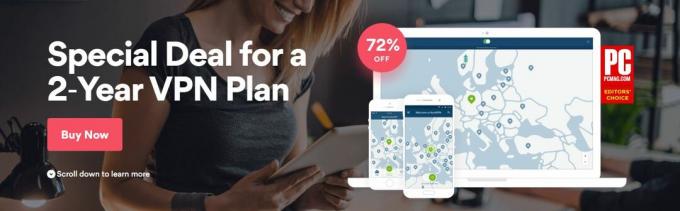
NordVPN הוא שירות רשת וירטואלי פרטי מועדף נוסף עבור משתמשי קודי. לספק יש אחת מהרשתות הגדולות של כל VPN, מעל 951 שרתי ב 57 מדינות שונות. אלה מגובים ברוחב פס בלתי מוגבל, ללא מגבלות על תעבורת P2P או סיקור, מדיניות רישום אפס והצפנה כפולה כדי לשמור על נעילת המידע שלך. NordVPN מספק גם תוצאות בדיקות מהירות נהדרות על שרתים ברחבי העולם, מה שהופך אותו לבחירה עיקרית לצפייה ב- UFC או בכל מופע סטרימינג דרך Kodi.
ביקור ב- NordVPN
סופר דיל: הנחה של 72% עם ההצעה הבלעדית שלנו
רוצה עוד עצות והצעות לרכישה של VPN? עיין במאמרים אלה למידע מעמיק על מיטב ה- VPN הטובים ביותר סביב:
- ה- VPN הטובים ביותר לקודי
- ה- VPNs הטובים ביותר עבור Windows
- ה- VPNs הטובים ביותר עבור Mac
- ה- VPNs הטובים ביותר עבור לינוקס
כיצד להתקין תוספות Kodi
כאשר המידע שלך מאובטח באמצעות VPN טוב, הגיע הזמן לאפשר לקודי לעשות את הדבר שלו. לאחר שהתקנת את קודי במכשיר המועדף עליך, התקנת תוספים היא תהליך פשוט מפתיע. כל מה שאתה צריך זה כמה דקות של זמן וגישה לאינטרנט, ואז אתה מוכן להזרים.
לפני שתוכל להתקין תוספות של צד שלישי, עליך לוודא שקודי יכול לאחזר קבצים ממקורות חיצוניים. עקוב אחר השלבים שלהלן כדי להפעיל תכונה זו.
כיצד לאפשר הורדות חיצוניות בקודי:
- פתח את Kodi ולחץ על סמל גלגל השיניים כדי להיכנס לתפריט מערכת.
- עבור אל הגדרות מערכת> תוספות
- החלף את המחוון לצד האפשרות 'מקורות לא ידועים'.
- קבל את הודעת האזהרה שצצה.
התקנת תוספים לקודי אינה קשה, אך התהליך מעט מסורבל בפעמים הראשונות שאתה עושה זאת. להלן סקירה מהירה של תהליך ההתקנה של תוספות Kodi:
- אתר מאגר, שהוא אוסף מקוון של תוספות המאוחסנות בקובץ zip.
- ספר לקודי היכן להוריד מאגר זה על ידי הזנת מקור.
- התקן את המאגר מקובץ zip שהורדת זה.
- הכנס למאגר מקודי ומצא את התוסף הספציפי שברצונך להתקין.
- גש לתוספים החדשים שלך מתפריט Kodi הראשי.
השיטה המפורטת לעשות זאת כוללת לחיצה על הלוך ושוב, אך ברגע שתעשה זאת כמה פעמים זה ירגיש כמו טבע שני.
- פתח את Kodi ולחץ על סמל גלגל השיניים כדי להיכנס לתפריט מערכת.
- עבור אל מנהל הקבצים> הוסף מקור. יתכן שתצטרך ללחוץ על הנקודה הכפולה בחלקה העליון כדי לעבור לראש הספרייה.
- הקלד את כתובת האתר של מאגר ההרחבות בחלון שנפתח.
- הקלד שם מותאם אישית למאגר שאתה עומד להוסיף ולחץ על "אישור".
- חזור לתפריט הראשי של Kodi ובחר "תוספות".
- לחץ על סמל התיבה הפתוחה בראש שורת התפריטים.
- בחר "התקן מקובץ מיקוד"
- בחר את המאגר שהוספת זה עתה.
- המתן למאגר להתקנתו. הודעה תופיע כשתהיה מוכנה.
- חזור לתפריט התוספות ולחץ שוב על סמל התיבה הפתוחה.
- בחר "התקן ממאגר"
- מצא את התוסף שתרצה להתקין מהמאגר.
- התקן את התוסף והמתן להודעת האישור.
- גש לתוסף שלך מהתפריט הראשי ותיהנה מהתוכן החדש שלך!
התוספות הטובות ביותר לצפייה ב- UFC ב- Kodi
תוכן קשה UFC למצוא במערכת האקולוגית של קודי. כיבויים מתרחשים כל הזמן, כלומר מאגרי מידע יכולים לצאת במצב לא מקוון וזרמים יכולים להיעלם ללא אזהרה. דקה אחת אתה באמצע משחק, ורגע הבא אתה בוהה בתפריט הראשי, לא מצליח להרים איפה שהפסקת. אחד החסרונות הגלומים בתוספות קודי הוא חוסר האמינות שלהם. זה מגיע עם הטריטוריה, אבל זה לא תמיד גרוע כמו שאפשר לחשוב.
התוספות של קודי להלן הוכיחו כמה מהאמינות ביותר שיש. הם נהדרים להזרמת תוכן UFC יחד עם MMA, NFL, NBA ואירועי ספורט אחרים. חלקם אף כוללים זרמי טלוויזיה וסרטים! עקוב אחר ההוראות עבור כל אחת מהן להתקנת התוסף עבור הגרסה המקומית שלך לקודי.
Planet MMA

התוסף הכולל לתוכן UFC, Planet MMA (לשעבר UFC Finest) הוא מכרה זהב של זרמים חיים וסרטוני ארכיון. התוסף כולל לוח שנה, ארכיונים לתכונות לילה קרב, Openload וזרקורים, אפילו ראיונות וסרטים דוקומנטריים מיוטיוב ומעבר לו. אם אתה משתמש רק בתוסף אחד לתוכן ה- UFC החי והארכיב שלך, Planet MMA הוא הדרך ללכת.
Planet MMA זמין ממספר מאגרים פופולריים, כולל ארס. עקוב אחר ההוראות שלהלן כדי להוסיף ריפו זה ולהתקין את Planet MMA. אם כבר מותקנת ארס, דלג לשלב 14.
כיצד להתקין את Planet MMA ב- Kodi:
- פתח את Kodi במכשיר המקומי שלך.
- לחץ על סמל גלגל השיניים כדי להיכנס לתפריט מערכת.
- עבור אל מנהל הקבצים> הוסף מקור (יתכן שתצטרך ללחוץ על הנקודה הכפולה כדי לעבור לראש הספרייה)
- הקלד את כתובת האתר הבאה בדיוק כפי שהיא מופיעה: http://repo.ares-project.com/magic/
- תן שם למאגר החדש "Ares"
- לחץ על "אישור".
- חזור לתפריט הראשי של קודי.
- בחר "תוספות"
- לחץ על סמל התיבה הפתוחה בראש שורת התפריטים.
- בחר "התקן מקובץ מיקוד"
- בחר את רשימת הפרוייקטים של ארס.
- פתח את הקובץ הבא: repository.aresproject.zip
- התקן את קובץ ה- zip.
- חזור לתפריט התוספות ולחץ על סמל התיבה הפתוחה.
- בחר "התקן ממאגר"
- מצא את "פרויקט Ares" ברשימה.
- גלול מטה אל "תוספות וידאו"
- בחר והתקן את Planet MMA.
- לאחר סיום ההתקנה, תוכלו לגשת ל- Planet MMA מהתפריט הראשי.
ספורט גישה
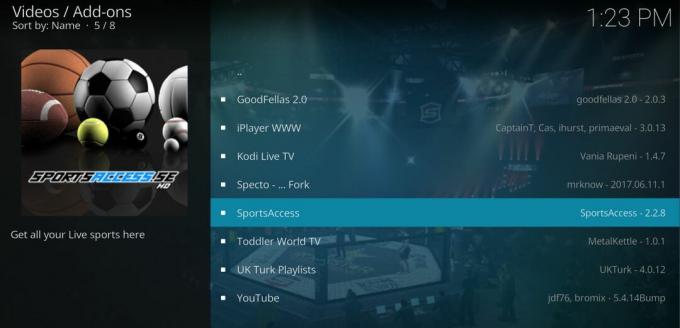
SportsAccess הוא מכה כבד בשוק הזרמת הספורט של HD. השירות מספק אירועים חיים כמו גם תוכן שהועבר לארכיון עבור טונות של ענפי ספורט גדולים ומשניים, כולל גולף, הוקי, טניס, היאבקות, MMA ו- UFC. בסך הכל ישנם למעלה ממאה ערוצי ספורט בלבד יחד עם 20+ אפשרויות טלוויזיה חיות. כל אירוע UFC בתשלום לכל צפייה פוגע ב- SportsAccess, מה שהופך אותו למשאב מעולה לצרכי אומנויות הלחימה המעורבים שלך.
התוסף SportsAccess מתחבר ל- אתר ספורט אקסס, שהוא שירות בתשלום. יהיה עליך להירשם לפני שתשתמש בתוסף Kodi. קיימות תוכניות מרובות, כולל אפשרויות במחיר נמוך לכל מי שרק רוצה גישה ליום אחד.
- פתח את Kodi במכשיר המקומי שלך.
- לחץ על סמל גלגל השיניים כדי להיכנס לתפריט מערכת.
- עבור אל מנהל הקבצים> הוסף מקור (יתכן שתצטרך ללחוץ על הנקודה הכפולה כדי לעבור לראש הספרייה)
- הקלד את כתובת האתר הבאה בדיוק כפי שהיא מופיעה: http://repo.sportsaccess.se
- תן שם למאגר החדש "SportsAccess"
- לחץ על "אישור".
- חזור לתפריט הראשי של קודי.
- בחר "תוספות"
- לחץ על סמל התיבה הפתוחה בראש שורת התפריטים.
- בחר "התקן מקובץ מיקוד"
- בחר "SportsAccess"
- בחר את הקובץ בשם repository.sportsaccess.zip
- לאחר סיום ההתקנה, חזור לתפריט התוספות ולחץ על סמל התיבה הפתוחה.
- בחר "התקן ממאגר"
- מצא ולחץ על "Sportsaccess XBMC Addons"
- גלול אל "תוספות וידאו" ואז בחר "SportsAccess" והתקן.
- לאחר סיום ההתקנה, SportsAccess יהיה זמין בתפריט הראשי של Kodi.
SportsDevil

SportsDevil, אחת התוספות הראשונות של התוספות לתכני ספורט מכל הסוגים, מארחת מספר זרמים המאפשרים לצפות באירועי UFC בשידור חי היישר מממשק הקודי שלך. התוסף קל לשימוש ועושה עבודה נהדרת תוך שמירה על זרמיו מעודכנים, כלומר לא תצטרך לעבור תריסר קישורים מתים לפני שתוכל למצוא ערוץ UFC עובד.
לאחר ההשקה של SportsDevil ויצאת למקטע הזרמים החיים, חפש את הקישורים הבאים. בדרך כלל הם מציעים זרמי UFC פשוטים כמו לחיצה, חיץ ונגינה:
- Atdhenet.tv
- Dimsports.eu
- Firstrowsports.ge
- Livetv.ru
- Zunox.hk
כדי לגשת ל- SportsDevil ולתכני ה- UFC הזורמים שלו, תצטרך להוסיף מאגר כגון KodiUK או SuperRepo להתקנת ה- Kodi שלך. זה ייתן לך גישה להרבה תוספים אחרים בנוסף ל- SportsDevil. אם כבר מותקנת KodiUK או SuperRepo, דלג לשלב 14.
כיצד להתקין את SportsDevil ב- Kodi דרך KodiUK:
- פתח את Kodi במכשיר המקומי שלך.
- לחץ על סמל גלגל השיניים כדי להיכנס לתפריט מערכת.
- עבור אל מנהל הקבצים> הוסף מקור (יתכן שתצטרך ללחוץ על הנקודה הכפולה כדי לעבור לראש הספרייה)
- הקלד את כתובת האתר הבאה בדיוק כפי שהיא מופיעה: http://kodiuk.tv/repo
- תן שם למאגר החדש "KodiUK"
- לחץ על "אישור".
- חזור לתפריט הראשי של קודי.
- בחר "תוספות"
- לחץ על סמל התיבה הפתוחה בראש שורת התפריטים.
- בחר "התקן מקובץ מיקוד"
- בחר "KodiUK"
- חפש קובץ זה ובחר אותו: מאגר.kodiuktv-1.0.0.zip (שים לב שמספרי הגרסאות עשויים להשתנות.)
- התקן את קובץ ה- zip.
- חזור לתפריט התוספות ולחץ שוב על סמל התיבה הפתוחה.
- בחר "התקן ממאגר"
- מצא את "KODIUKTV Repo"
- גלול מטה אל "הרחבות וידאו"
- בחר והתקן את SportsDevil.
- בסיום ההתקנה, תוכלו לגשת אל SportsDevil מהתפריט הראשי.
יוצר בקנדה
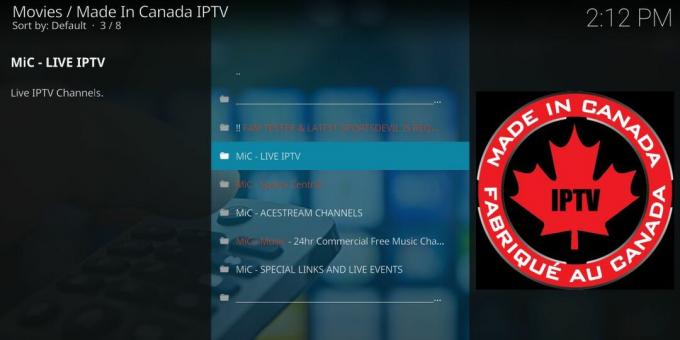
תוסף קודי המתמקד בערוצי IPTV קנדיים, תוצרת קנדה לרוב מכיל זרמים חיים ישירים של אירועי ספורט מרחבי העולם, כולל UFC. בליל הזרם, פשוט פתח את התוסף וגלול מטה אל האירועים המיוחדים של MIC כדי לראות אם זרם זמין. UFC לא תמיד יוצג, אבל כשזה כן, זהו חיבור אמין ואיכותי.
כדי להתקין את Made in Canada, תצטרך להוסיף את מאגר ה- Koditips למכשיר שלך. אם כבר מותקנת Koditips, דלג לשלב 14.
כיצד להתקין את Made in Canada בקודי:
- פתח את Kodi במכשיר המקומי שלך.
- לחץ על סמל גלגל השיניים כדי להיכנס לתפריט מערכת.
- עבור אל מנהל הקבצים> הוסף מקור (יתכן שתצטרך ללחוץ על הנקודה הכפולה כדי לעבור לראש הספרייה)
- הקלד את כתובת האתר הבאה בדיוק כפי שהיא מופיעה: http://repo.koditips.com
- תן שם למאגר החדש "Koditips"
- לחץ על "אישור".
- חזור לתפריט הראשי של קודי.
- בחר "תוספות"
- לחץ על סמל התיבה הפתוחה בראש שורת התפריטים.
- בחר "התקן מקובץ מיקוד"
- בחר את קובץ ה- Koditips.
- התקן את הקובץ בשם repository.koditips-1.0.0.zip (מספרי הגרסאות עשויים להיות שונים במקצת.)
- חזור לתפריט התוספות ולחץ על סמל התיבה הפתוחה.
- בחר "התקן ממאגר"
- מצא ולחץ על "מאגר KodiTips.com"
- גלול מטה אל "הרחבות וידאו"
- אתר את "Made In Canada IPTV" והתקן.
- גש לתוסף החדש שלך מהתפריט הראשי בסיום ההתקנה.
האם קודי אינו חוקי?
עם הפופולריות של Kodi וארכיב התוספות העצום שלו, נוצר רעש כלשהו בנושא חוקיות השירות. תלוי באילו תוספות אתה משתמש, באיזה תוכן אתה צופה ואיפה אתה נמצא, לאנשים שונים יש תשובות שונות ביחס לחוקיות הזרימה דרך Kodi. התשובה הכללית הטובה ביותר היא שהיא מוטלת בספק, אך לא בהכרח בניגוד לחוק.
אמנם Kodi ותוספות אלה לא יכולות להיות לא חוקיות, אך השימוש בהן יכול להעלות דגלים אדומים אצל ספק השירות המקומי שלך. זו הסיבה ששימוש ב- VPN בכל פעם שאתה פותח Kodi הוא חשוב ביותר. VPNs מסווים את זהותך ומצפינים את הנתונים שלך, ומקשים על צדדים שלישיים לראות מי אתה ומה אתה עושה.
שימוש בקודי להזרמת UFC בטלוויזיה שלך
Kodi זמין במגוון גדול של מכשירים, כולל סמארטפונים, מחשבים ניידים, טאבלטים, תיבות טלוויזיה ועוד. אתה לא צריך לרוץ מעל שולחן המחשב שלך כדי לצפות ב- UFC ב- Kodi. למעשה, עם תוסף USB לא יקר וכמה דקות, אתה יכול להביא את חוויית הקודי לטלוויזיה שלך.
אחת הדרכים הקלות ביותר להעביר סטרימינג של קודי לטלוויזיה היא להשתמש במקל טלוויזיה של חברת Fire Fire של אמזון. המכשיר הקטן מתחבר לטלוויזיה שלך לגישה נוחה לכל דבר במערכת האקולוגית של קודי, כולל זרמי ספורט חיים, תכניות טלוויזיה וסרטים. אתה יכול אפילו הוסף VPN ל- Fire TV Stick כך שהפרטיות שלך נשארת שלמה.
עיין במדריך המלא שלנו ללמוד כיצד להתקין את קודי במקל הטלוויזיה של אמזון פייר.
לְחַפֵּשׂ
הודעות האחרונות
התוספות הטובות ביותר לקודי לטלוויזיה בשידור חי בשנת 2020 וכיצד לשמור על בטיחות
הטלוויזיה התחילה כמעין מדיום מעורר ידית; תוכניות הוצגו כאשר רשת השי...
כיצד להתקין VPN ב- LibreELEC (ולהגדיר אותו)
במבט ראשון, לא נראה קל להתקין VPN ב- LibreELEC, במיוחד אם אינך כבר ...
מדריך להתקנת M4U Kodi
קודי הופך במהירות למקור המקובל עבור אנשים שרוצים להזרים סרטים או זר...